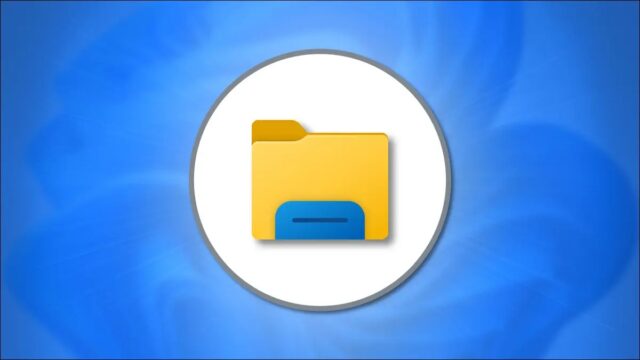اپل از شما می خواهد که از iCloud Keychain برای تکمیل خودکار پسورها استفاده کنید، اما شما مجبور نیستید این کار را انجام دهید. در اینجا روش تغییر Password Manager پیش فرض در آیفون آمده است.
هر زمان که اکانتی ایجاد می کنید یا وارد اکانت می شوید، ممکن است متوجه درخواستهایی از مرورگر یا دستگاه شوید که از شما می خواهد آن اطلاعات را ذخیره کنید. اگر این کار را انتخاب کردید، این جزئیات به یک مدیر رمز عبور می رود تا بتوانید بهطور خودکار اطلاعات را در حرکت رو به جلو پر کنید.
در iOS، قابلیت iCloud Keychain مدیر پیش فرض مورد استفاده برای تکمیل خودکار است. با این حال، برخی از افراد به یک مدیر رمز عبور شخص ثالث مانند 1Password، LastPass یا Google Password Manager نیز متکی هستند. اگر شما هم یکی از این کاربران هستید، با روش تغییر Password Manager پیش فرض در آیفون همراه باشید.
تغییر Password Manager برای AutoFill در Settings
روش تغییر Password Manager پیش فرض در آیفون چگونه است؟ اینجا می بینید. قبل از شروع، باید مطمئن شوید که برنامه iOS مدیر رمز عبور شما یکپارچهسازی تکمیل خودکار را دارد و به آن وارد شده اید. در بیشتر موارد می توانید با جستجوی سریع اینترنتی تأیید کنید که آیا برنامه از تکمیل خودکار در iOS پشتیبانی می کند یا خیر.
پس از انجام این کار، مراحل زیر را دنبال کنید:
۱- برنامه Settings را باز کنید و زیربخش Passwords را بیابید. آن را در گزینه های App Store و Wallet پیدا خواهید کرد.
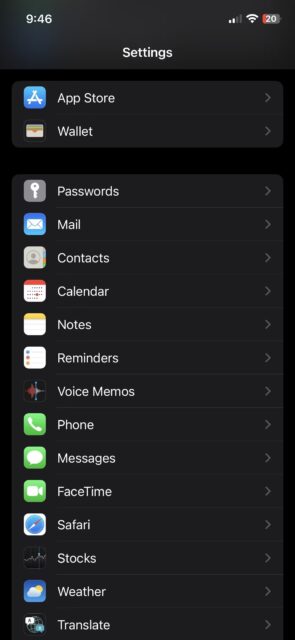
۲- پس از احراز هویت، روی گزینه Password Options ضربه بزنید.
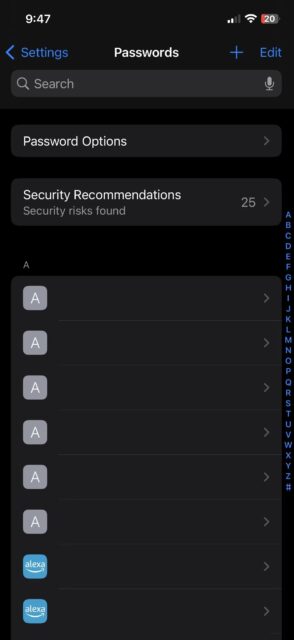
۳- در قسمت Allow Filling From، سرویس مورد نظرتان را انتخاب کنید. در تصویر زیر ما iCloud Keychain و Google Chrome را انتخاب کرده ایم.
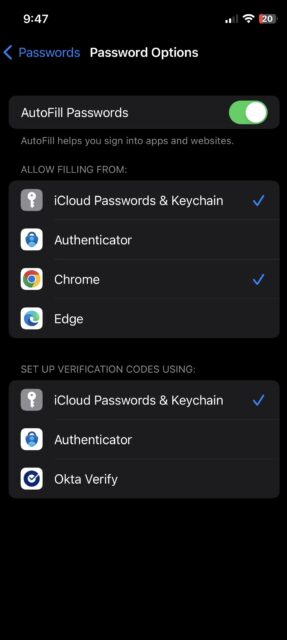
نکته: دفعه بعد که سعی می کنید وارد یک سایت شوید، یک پنجره بازشو مشاهده می کنید که به شما امکان می دهد Password Manager را که می خواهید برای تکمیل خودکار جزئیات انتخاب کنید. اکنون روش تغییر Password Manager پیش فرض در آیفون را یاد گرفته اید.
لاگین کردن را با AutoFill آسان کنید
AutoFill به خودی خود یک موهبت است و همگام سازی iCloud آن را بسیار سادهتر می کند. اگر می خواهید بین دستگاه های اپل، عملکرد یکپارچه داشته باشید، جابجایی به iCloud Keychain چیزی است که باید در نظر بگیرید.
اپل همچنان iCloud Keychain را به عنوان برنامه پیش فرض تولید کننده رمز عبور در iOS در نظر گرفته است. بنابراین، اگر میخواهید به طور کامل به این سرویس کوچ کنید، راه هایی وجود دارد که تمام این جزئیات را برای سادهتر کردن تجربه تان به ارمغان بیاورید.
روش تغییر Password Manager پیش فرض در آیفون به این ترتیب است. مک دارید و می خواهید فایلهایتان پسورد داشته باشند؟ نحوه قفل کردن و محافظت از رمز عبور فایل ها و پوشه ها در مک را ببینید.